¿Cómo resaltar duplicados en hojas de cálculo de Google? - Guía rápida
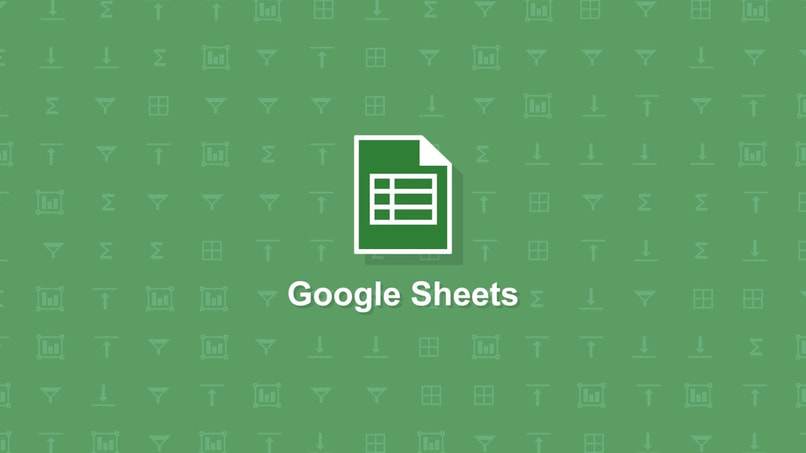
Actualmente es necesario conocer y contar con diferentes programas para trabajar con hojas de cálculo, una de éstas es Google Sheets, una hoja de calculo online. De hecho esta es una plataforma web completamente gratuita, la cual es una gran opción si no posees Excel en tu dispositivo. Además es una gran alternativa para realizar hojas de cálculos utilizando sus herramientas.
Ciertamente posee muchas funciones, que algunos usuarios no saben implementar en sus hojas de cálculo. Por esta razón te estaremos indicando cómo resaltar los duplicados en las hojas que realices en esta página web.
¿Cuáles son las herramientas que me brinda para resaltar duplicados?
Básicamente Google Sheets funciona como la aplicación de Excel, en la cual puedes crear cualquier documento como si fuera la App original. Algunos de los procedimientos que podemos realizar es repetir los títulos de las columnas en las páginas, asimismo la realización de duplicado de celdas; las cuales pueden conllevar un proceso complicado. Por suerte existen unas herramientas básicas para resaltarlas y configurarlas a tu gusto.
Borde en la celda
Para poder ingresar en el programa debemos acceder a tu navegador favorito y en el buscador Google Sheets. Existen unas líneas las cuales nos permiten separar cuadros con otros y ayuda a que estos se vean más llamativos, para hacerlo solo abre la hoja de cálculo. Luego, selecciona las celdas, para hacerlo posiciona tu mouse en una esquina y presiónalo mientras lo arrastras hacia el otro extremo, esto lograra que quede sombreado.
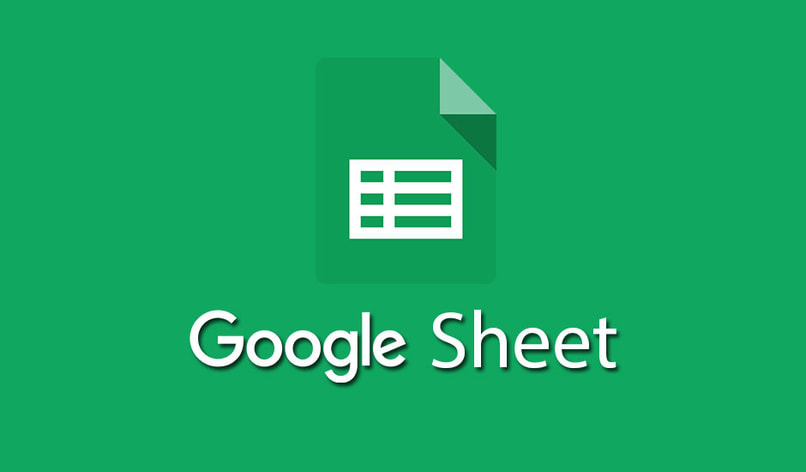
Selecciona la pestaña de ‘Formato’ y en el menú emergente selecciona ‘Formato condicional’, esto logrará abrir un menú con diferentes opciones. En esta parte, presionamos el menú de ‘Formato de celda’, selecciona la ‘fórmula personalizada’ es en este menú, al hacerlo te aparecerá un cuadro en blanco donde insertaras formulas la cual será ‘=CONTAR.SI(A: A; A1)>1’.
Con esta fórmula lograr resaltar los bordes de la celda, recuerda que la fórmula cambia según la columna. Por ejemplo, si utilizara la columna B, agrega la B en vez de la A; para concluir selecciona él cuadro que dice listo.
Color de la fuente
Por otro lado, la mejor manera para resaltar algo es utilizando algún color. Primero debemos abrir la hoja de cálculo, luego resalta la columna que necesites y selecciona ‘Formato’, en la parte superior haz clic en formato condicional. Donde aparecerá un menú al lado derecho de la pantalla.
En este nuevo menú tendremos que introducir el rango correspondiente a las celdas y a las filas. Un ejemplo de eso es(A2 a A40), eso lo copiaremos en el cuadro que dice ‘Aplicar rango’, en el siguiente cuadro cambia la opción de ‘Formato de celdas si’ por ‘Formulario personalizado’ en su menú desplegable.
Ahora, escribe la siguiente fórmula ‘=countif(A: A: A, A1)>1’, luego en la sección estilo de formato elige un color y finalmente presiona donde dice ‘Listo’. Asimismo, podremos hacerlo con la fuente para ello solo debemos presionar el símbolo de la letra ‘A’en el menú y cambiamos el color.
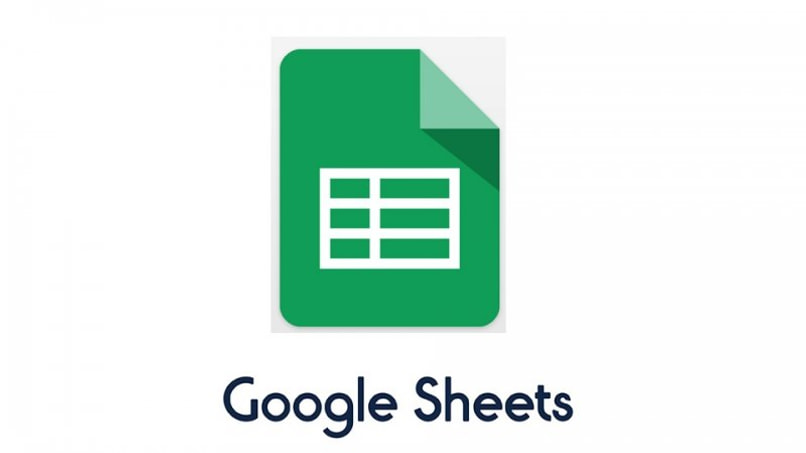
También puedes hacerlo de forma más sencilla, solo selecciona las celdas y en la parte superior donde sale la letra A, cambia el color de las palabras que se encuentran dentro de la celda.
Incluir referencias
Además, es posible añadir cualquier estilo de referencia o datos de otras hojas, por ello solo ingresa a la hoja de cálculo. Luego, selecciona la celda, donde tendrás que escribir un signo igual’=’, después el nombre de la hoja, también añade un signo de exclamación y la celda que deseas copiar, algo así: ‘= Hoja1!A4’. Al aplicar esta fórmula basándose en las hojas ya tendrás tu referencia.
¿Cuáles son los atajos principales para resaltar duplicados de hojas de cálculo?
Sin duda alguna, nuestro teclado es indispensable para poder realizar cualquier modificación, porque nos permite ingresar paréntesis, palabras y diferentes atajos. De hecho, estos atajos son herramientas útiles, ya que podemos ingresarlas de manera rápida, permitiéndonos agregar funciones en nuestra pantalla.
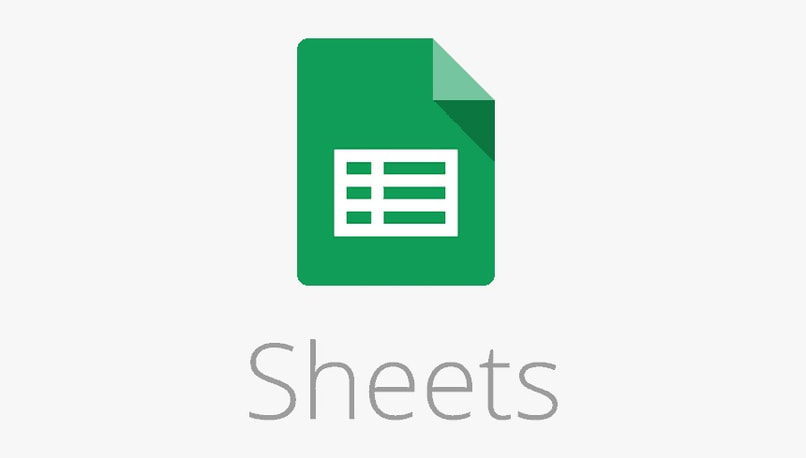
Algunos atajos que puedes implementar en tu hoja de cálculo para facilitar el proceso son:
Ctrl + A
Este atajo es muy necesario a la hora de utilizar duplicados en nuestras hojas de cálculo, porque al presionar estos botones en nuestro teclado nos permitirá seleccionar todas las celdas del documento. Específicamente las que se encuentran duplicadas lo cual facilita su edición.
Ctrl + Shift + 8
También, se encuentra el atajo Ctrl+Shift+8, el cual al teclearlo lograras seleccionar una región activada. Permitiéndote así una mejor configuración del mismo.
Estás son las reglas que puedes utilizar para formato condicional
Cabe destacar, que existe un formato condicional el cual posee muchas funciones, pero su principal aporte es organizar el contenido de las tablas extensas. Asimismo resaltar ciertos elementos de la misma, en este pueda aplicar ciertas reglas.
Color único
De nuevo es necesario que ingreses al documento que vas a editar, luego selecciona la celda a la cual le aplicarán las reglas de formato. Seguidamente, presiona la palabra formato en la barra de herramientas y en formato condicional, al hacerlo verás que se abre un menú con diferentes opciones, aquí crearás una regla.
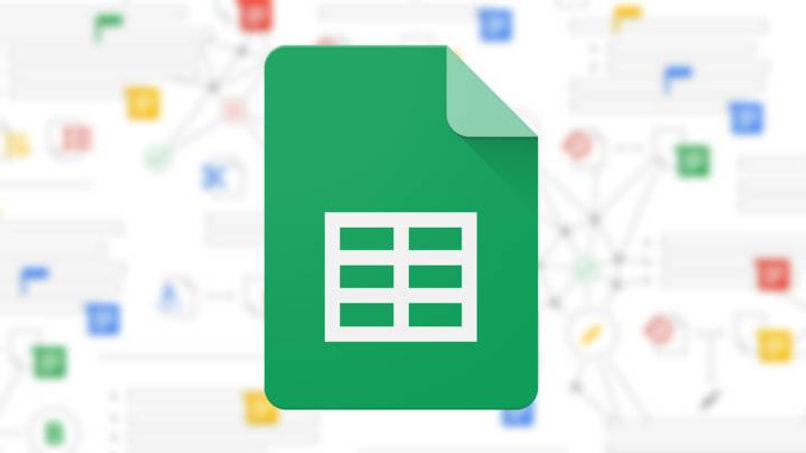
Para la sección de color único, posiciónate en ‘Aplicar formato a las celdas’ donde seleccionaras la condiciones que más te gusten para activar la regla. Después, selecciona ‘Estilo de formato’ para elegir la manera en la se verá la celda cuando se cumplan las condiciones.
Escala de colores
También, es necesario que selecciones la fila que vas a editar e ingreses a la sección de formato. Ingresarás a la sección de ‘Escala de colores’, donde harás clic en ‘Vista previa’ para seleccionar la celda de colores. Seguidamente, escoge un valor mínimo, uno máximo y un valor medio, este te permitirá elegir la categoría de valor. Después, presiona la flecha hacia abajo y presiona el botón de ‘Listo’